
O Vimeo tem um enorme repositório de alguns vídeos excelentes, e o bom é que você pode baixar esses vídeos em seus dispositivos para uso offline. Mostraremos exatamente como salvar vídeos do Vimeo em seu desktop e dispositivos móveis.
O que saber antes de baixar vídeos do Vimeo
Lembre-se de que, pelo menos no desktop (Windows, Mac, Linux ou Chromebook), você não pode baixar todos os vídeos disponíveis no Vimeo. Apenas os vídeos enviados por usuários pagos do Vimeo podem ser baixados. Isso significa que, se alguém enviou um vídeo de sua conta gratuita do Vimeo, você não pode baixar esse vídeo. O aplicativo móvel do Vimeo (iPhone, iPad ou Android), no entanto, fará o download de qualquer vídeo do site; não precisa vir de um usuário pago do Vimeo.
Outra diferença é que se você baixar um vídeo em um desktop, obtém um arquivo de vídeo. Por outro lado, se você baixar um vídeo no celular, não obterá um arquivo de vídeo. Em vez disso, seu vídeo é salvo no aplicativo Vimeo, e você deve usar o aplicativo para acessar os vídeos salvos, semelhante a baixar músicas no Spotify.
RELACIONADO: Como baixar músicas do Spotify para reprodução offline
Como baixar vídeos do Vimeo no desktop
Em um computador Windows, Mac, Linux ou Chromebook, use o site do Vimeo para baixar vídeos.
Comece abrindo um navegador da web em seu computador e abrindo o site do Vimeo, em seguida, encontre o vídeo que deseja baixar. Clique naquele vídeo para que comece a ser reproduzido.
Role a página para baixo e, abaixo do título do vídeo, clique no pequeno botão “Download”.

Você verá uma janela “Download”. Aqui, selecione a qualidade na qual deseja fazer o download do seu vídeo. Em seguida, ao lado dessa opção de qualidade, clique em “Download”.
Gorjeta: Quanto maior a qualidade, maior será o tamanho do arquivo de vídeo.

A janela “salvar” usual de sua área de trabalho será aberta. Nesta janela, selecione uma pasta para salvar seu vídeo e salve o vídeo.

E você salvou com sucesso um vídeo do Vimeo para uso offline em seu desktop. Agora você pode reproduzir este arquivo de vídeo baixado, editá-lo, movê-lo para seus outros dispositivos e fazer o que faria normalmente com um arquivo de vídeo.
Como baixar vídeos do Vimeo no celular
Para salvar vídeos do Vimeo para uso offline em seu iPhone, iPad ou telefone Android, use o aplicativo oficial do Vimeo.
Abra o aplicativo Vimeo em seu telefone e toque em “Assistir” na parte inferior. Encontre o vídeo que deseja baixar e toque nele para que comece a ser reproduzido.
Na página do vídeo, no canto superior direito, toque nos três pontos.

No menu de três pontos, selecione “Disponibilizar off-line”.

O Vimeo começará a baixar o vídeo selecionado para o seu telefone. Depois de fazer o download, você o encontrará na seção Assistir> Off-line do aplicativo Vimeo.

E é assim que você usa a opção oficial de salvar vídeos do Vimeo em seu desktop e celular. Feliz assistindo!
Por falar no assunto, você sabia que pode baixar vídeos do YouTube para seus dispositivos iPhone, iPad e Android?
RELACIONADO: Como baixar vídeos do YouTube em seu iPhone, iPad ou dispositivo Android
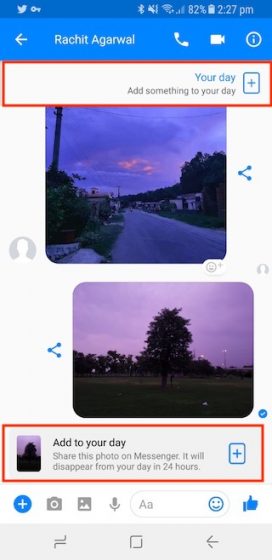

0 Comments